ps怎么做奖状
时间:2020-11-09 17:31:53
操作系统:win10 1909 64位企业版
软件版本:Adobe Photoshop 2019
奖状是一种鼓励也是一种情感表达的方式,但很多朋友还不知怎么用ps做奖状,下面分享给大家PS怎么做奖状的实用方法,从此以后再也不用买奖状纸了。
1、先去网上找一张自己喜欢的奖状素材。

2、打开PS,把找到的奖状放到PS中。

3、用文字工具打上自己想要表达的文字。
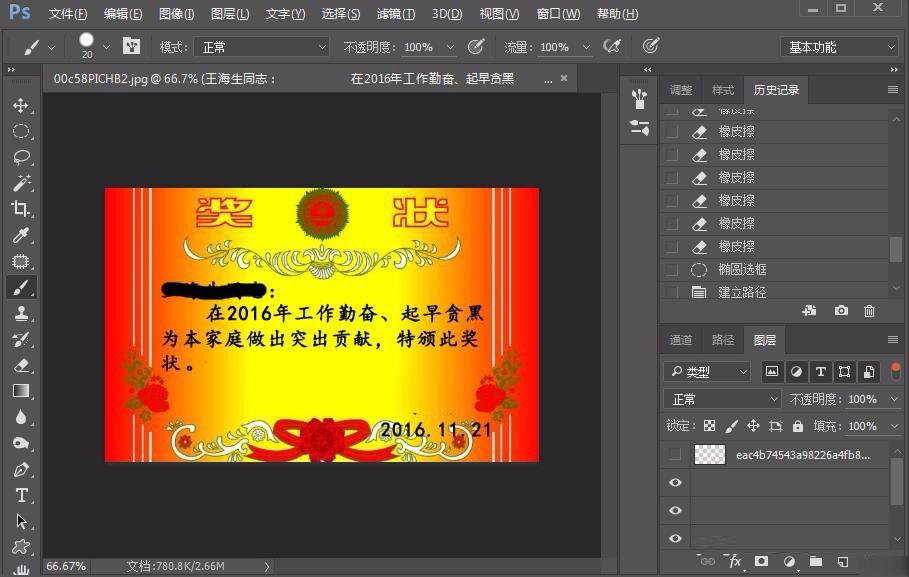
4、制作公章,把原来的图层全隐藏,新建图层,用圆形选区工具画个正圆,然后用红色画笔描边,用多边形工具在中间画个五角形。
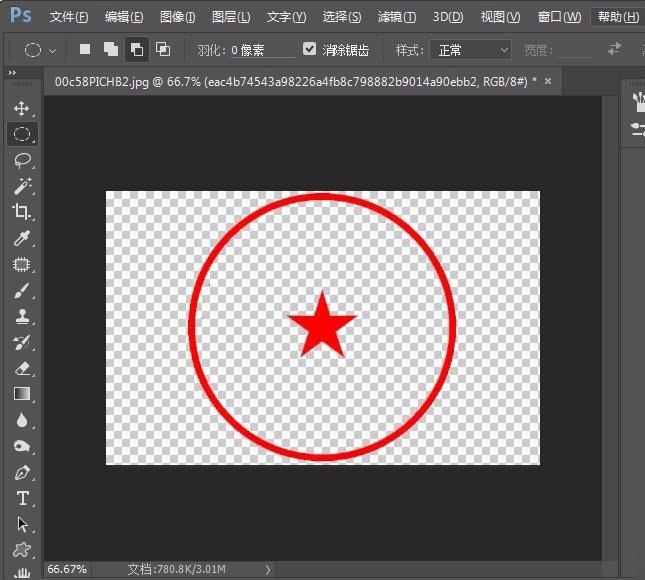
5、以五角形的中点为圆心,用圆形选区工具画一个正圆,直径为上面那个圆的一半,转换成路径,用文字工具在路径上点一下,打上公司名字。
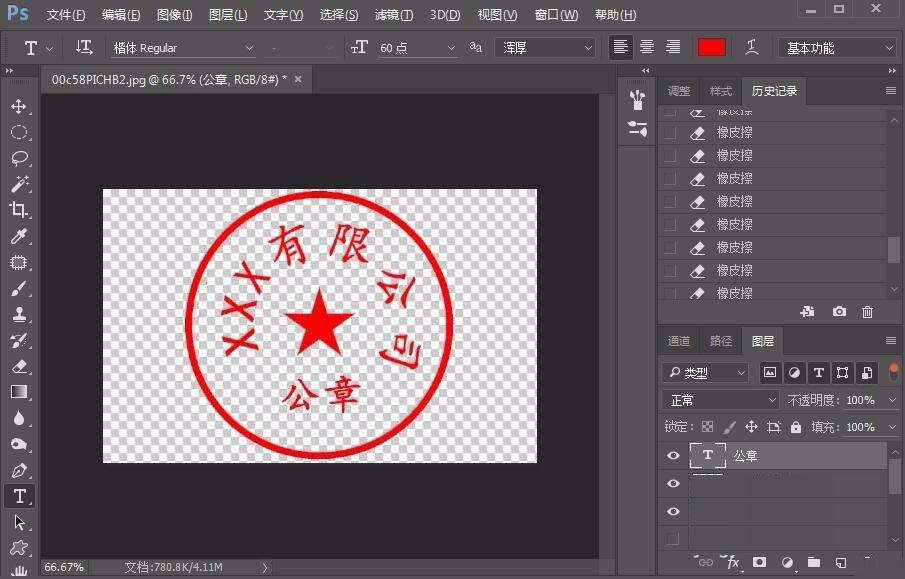
6、把所有图层全部显示出来。
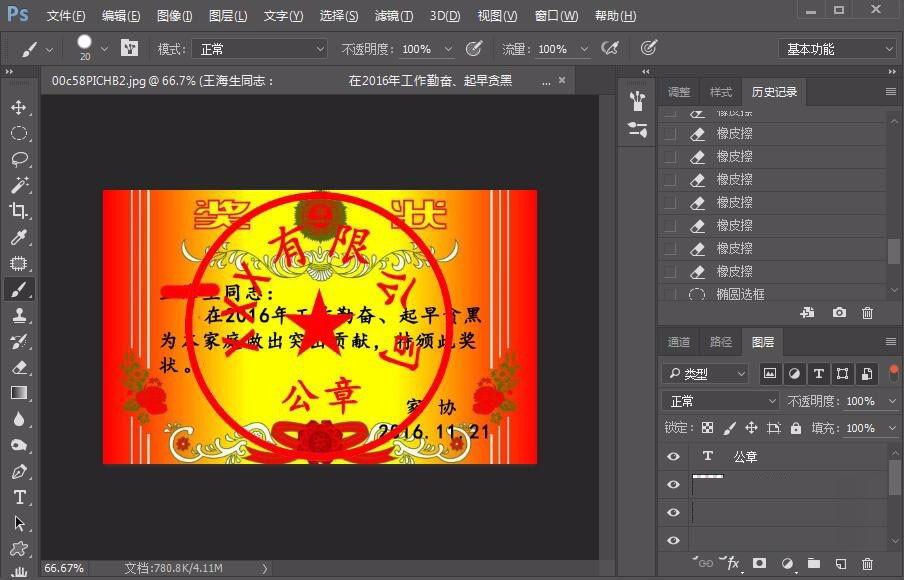
7、把公章调整到合适的大小即可。

教程结束,以上就是关于ps怎么样做奖状的全部内容。




